Comment définir, réinitialiser et supprimer la limite d'utilisation des données pour les réseaux dans Windows 11
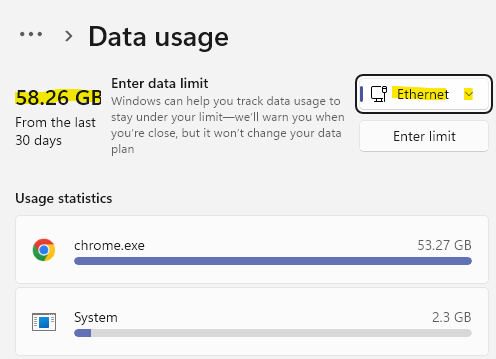
- 2348
- 514
- Thomas Richard
Quelle que soit la connexion Internet que vous utilisez sur votre appareil, il est normal que vous vous inquiétez de l'utilisation des données, en particulier, si d'autres appareils utilisent également la même connexion à la maison. Ainsi, par exemple, si vous utilisez la connexion Wi-Fi sur votre appareil, il y a de fortes chances que même d'autres membres de votre famille puissent utiliser le même réseau Wi-Fi sur leur appareil mobile ou ordinateur portable. Dans de tels cas, vous pouvez vérifier et définir la limite d'utilisation des données sur votre PC Windows 11.
Vous pouvez également supprimer la limite d'utilisation des données si un seul appareil est utilisé ou si vous pouvez réinitialiser la limite d'utilisation des données. L'option d'utilisation des données était assez limitée dans les versions précédentes de Windows, en particulier dans les versions avant le Windows 10 1803 sans aucune option pour définir la limite d'utilisation des données pour les réseaux WiFi ou Ethernet, malgré les configurations de connexions mesurées. Jusque-là, l'option pour définir la limite d'utilisation des données était limitée aux réseaux mobiles uniquement.
Cependant, à partir de la version Windows 1803 et plus tard, les utilisateurs pourraient définir la limite d'utilisation des données pour tous les réseaux, sans exception. Ce qui signifie qu'il s'applique également à Windows 11 et vous pouvez définir la limite d'utilisation des données pour le WiFi, Ethernet et aussi pour les réseaux mobiles. Ces fonctionnalités vous aident à vous assurer de ne pas dépasser la limite de données offerte par votre fournisseur Internet. Cependant, si et quand c'est le cas, vous verrez une notification Windows, vous alerter.
De plus, il vous permet également de limiter l'utilisation des données d'arrière-plan par les fonctionnalités et les applications intégrées de Windows, c'est-à-dire si vous êtes à 10% de la limite d'utilisation des données. Alors, voyons comment vérifier l'utilisation des données, définir, réinitialiser et supprimer la limite d'utilisation des données dans Windows 11.
Table des matières
- Comment vérifier la limite d'utilisation des données dans Windows 11
- Comment définir la limite d'utilisation des données dans Windows 11
- Comment réinitialiser la limite d'utilisation des données dans Windows 11
- Comment supprimer la limite d'utilisation des données dans Windows 11
Comment vérifier la limite d'utilisation des données dans Windows 11
Étape 1: appuie sur le Gagner + je touches ensemble sur votre clavier pour ouvrir le Paramètres appliquer.
Étape 2: Dans le Paramètres fenêtre, cliquez sur Réseau et Internet Option à gauche.
Étape 3: Maintenant, naviguez vers le côté droit et vous devriez voir le L'utilisation de données Détails en haut à droite du volet.
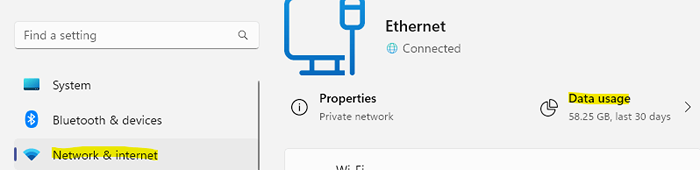
Étape 4: clique sur le L'utilisation de données Option en haut à droite et cela vous amènera au L'utilisation de données filtrer.
Étape 5: Ici, vous pouvez cliquer sur la liste déroulante située en haut à droite et sélectionner le réseau pour lequel vous souhaitez vérifier l'utilisation des données pour la connexion sélectionnée.
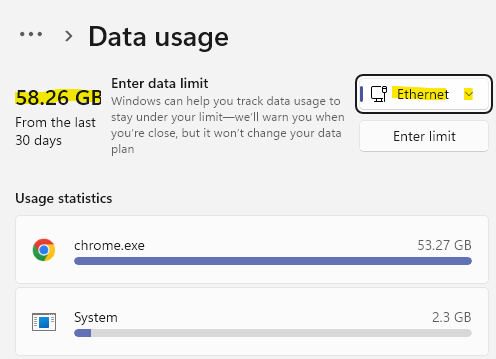
Si vous souhaitez simplement vérifier l'utilisation des données pour une connexion spécifique, cette méthode sera utile pour la même.
Comment définir la limite d'utilisation des données dans Windows 11
Étape 1: Cliquez avec le bouton droit sur Commencer et sélectionner Paramètres à partir du menu contextuel.
Étape 2: Dans le Paramètres fenêtre, allez sur le côté gauche du volet et cliquez sur Réseau et Internet.
Étape 3: Ensuite, sur le côté droit de la fenêtre, faites défiler vers le bas et cliquez sur le Paramètres réseau avancés option.
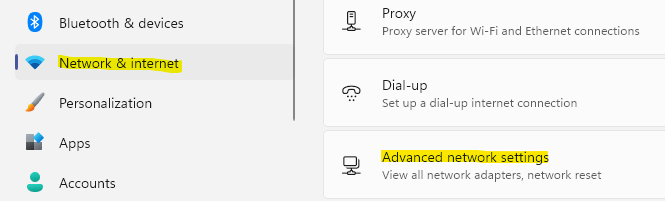
Étape 4: Maintenant, allez sur le côté droit du volet, faites défiler vers le bas et sous le Plus de réglages Section, cliquez sur L'utilisation de données.
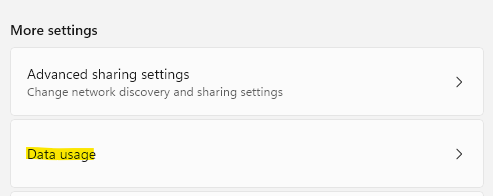
Étape 5: Dans le L'utilisation de données fenêtre, accédez au coin supérieur droit et sélectionnez la connexion dans la liste déroulante pour laquelle vous souhaitez définir la limite.
Maintenant, cliquez sur le Entrer la limite bouton ci-dessous.
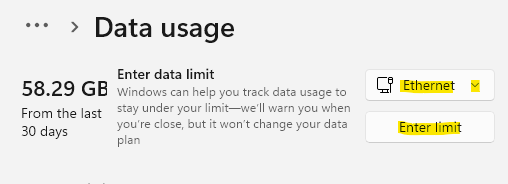
Étape 6: Dans le Définir la limite de données fenêtre, sélectionnez le Type de limite de la liste - Mensuel/ /Une fois/ /Illimité.
Vous pouvez également modifier les données de réinitialisation pour chaque mois en sélectionnant parmi les Données de réinitialisation mensuelles champ.
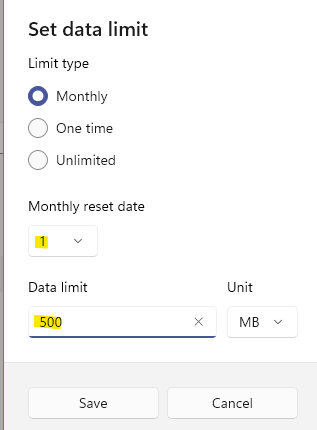
Étape 7: Maintenant, allez au Limite de données champ, tapez la limite et sélectionnez le Unité (Mb/ /GB) de la liste déroulante à côté.
Presse Sauvegarder Pour appliquer les modifications et quitter.
Vous avez maintenant défini la limite d'utilisation des données pour votre connexion sélectionnée.
Comment réinitialiser la limite d'utilisation des données dans Windows 11
Étape 1: appuie sur le Gagner + je touches ensemble sur votre clavier pour ouvrir le Paramètres appliquer.
Étape 2: Dans le Paramètres fenêtre, cliquez sur Réseau et Internet Option à gauche.
Étape 3: Maintenant, naviguez vers le côté droit et vous devriez voir le L'utilisation de données Détails en haut à droite du volet.
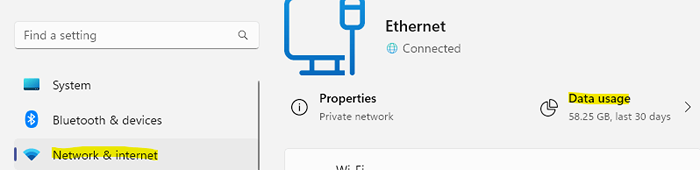
Étape 4: Dans l'écran d'utilisation des données, faites défiler jusqu'à la fin, accédez à la section des statistiques d'utilisation de réinitialisation et cliquez sur Réinitialiser.
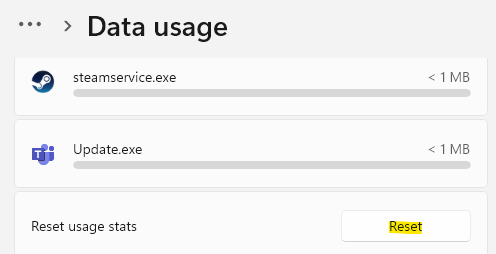
Étape 5: Dans la fenêtre pop-up des statistiques de réinitialisation des statistiques, cliquez à nouveau sur réinitialiser pour confirmer.
Les statistiques d'utilisation de réinitialisation ont été ajoutées dans les versions ultérieures de Windows 10 et vous aide à réinitialiser votre limite d'utilisation des données à ce qu'elle était plus tôt, une fois terminée, la limite d'utilisation des données revient à ce qu'elle était à l'origine.
Comment supprimer la limite d'utilisation des données dans Windows 11
Cependant, si vous souhaitez supprimer complètement le plafond de données, suivez les instructions ci-dessous:
Étape 1: Appuyez ensemble sur les touches Win + X sur votre clavier pour ouvrir le menu contextuel et cliquez sur l'option de connexions réseau.
Étape 2: Maintenant, dans la fenêtre Network & Internet Paramètres, allez sur le côté droit et cliquez sur l'utilisation des données située en haut à droite.
Étape 3: Ici, dans la fenêtre d'utilisation des données, en haut à droite, sous la liste déroulante, cliquez sur le bouton Supprimer la limite.
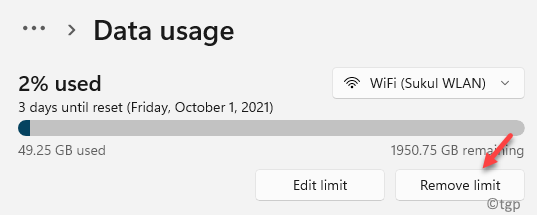
Étape 4: Dans le Supprimer la limite de données? fenêtre pop-up, cliquez sur le Retirer bouton pour confirmer l'action.
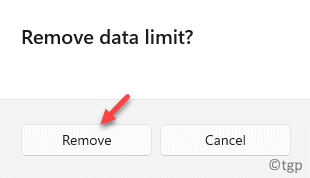
Cela supprimera le capuchon que vous avez mis plus tôt, complètement.
- « Comment résoudre le problème de la teinte jaune sur l'écran Windows 11
- Correction de la découverte du réseau ne fonctionnant pas dans Windows 11/10 »

